Курсовой проект по пм 01 Разработка программных модулей программного обеспечения для компьютерных систем Тема Разработка программного обеспечения для решения задачи Электронный Специальность журнал
 Скачать 183.44 Kb. Скачать 183.44 Kb.
|
Инструкция пользователяИнструкция пользователя для студента Для включения программы необходимо запустить Exe-файл под названием «Журнал СШ.exe», после чего у вас откроется окно«Вход в электронный журнал». Это окно нельзя будет свернуть, развернуть во весь экран и изменить размер окна. Соответственно Рис. 3.2.1.1. Для завершения работы программы необходимо нажать кнопку «Закрыть» Для продолжения работы необходимо ввести логин в поле для логина и пароль в поле для пароля и нажать кнопку «Войти». Если логин и пароль были правильные, то откроется форма студента (соответственно Рис. 3.2.1.3). Если же логин или пароль были введены неправильно или некорректно выводиться сообщение об ошибки «Error» (соответственно Рис. 3.2.1.2), для закрытия, которого надо нажать кнопку «ОК» или кнопку «Закрыть». После успешного входа открывается другое окно «Студент». Соответственно Рис 3.2.1.3. Чтобы свернуть окно необходимо нажать кнопку «Свернуть» (соответственно Рис. 3.2.1.3). Чтобы открыть окно во весь экран необходимо нажать кнопку «Развернуть». Если окно была открыто во весь экран это кнопка становиться кнопкой «Свернуть в окно», чтобы уменьшить размер окна обратно (соответственно Рис. 3.2.1.3). Для закрытия программы необходимо нажать кнопку «Закрыть» (соответственно Рис. 3.2.1.3). Для того, чтобы открыть журнал необходимо выбрать журнал из выпадающего списка, после чего нажать кнопку «Загрузить журнал». После чего в специальной области будет выведена таблица с оценками (соответственно Рис. 3.2.1.3). 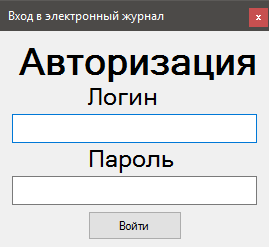 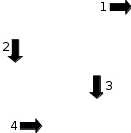 Кнопка «Закрыть», для выхода из программы. Поле для ввода логина. Поле для ввода пароля. Кнопка «Войти», для проверки логина и пароля. Рис. 3.2.1.1 – Вход в электронный журнал 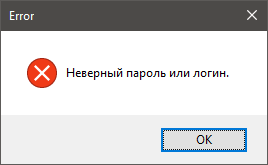 Рис. 3.2.1.2 – Error 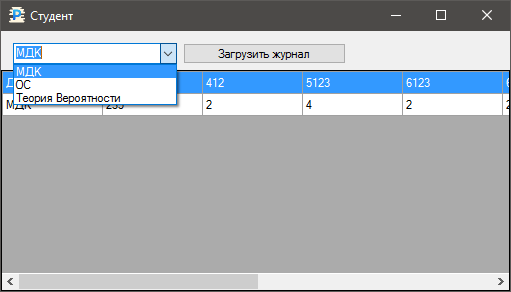 2 1 3 4 6 5 Кнопка «Свернуть», чтобы скрыть окно программы. Кнопка «Развернуть»/«Свернуть в окно», для изменения размеров окна. Кнопка «Закрыть», для завершения работы программы. Выпадающий список, где находиться доступные журналы. Кнопка «Загрузить журнал», для вывода журнала в специальном поле. Специально поле для вывода журнала. Рис. 3.2.1.3 - Студент Инструкция пользователя для преподавателя Для включения программы необходимо запустить Exe-файл под названием «Журнал СШ.exe», после чего у вас откроется окно «Вход в электронный журнал». Это окно нельзя будет свернуть, развернуть во весь экран и изменить размер окна. Соответственно Рис. 3.2.2.1. Для завершения работы программы необходимо нажать кнопку «Закрыть» Для продолжения работы необходимо ввести логин в поле для логина и пароль в поле для пароля и нажать кнопку «Войти». Если логин и пароль были правильные, то откроется форма студента (соответственноРис. 3.2.2.3). Если же логин или пароль были введены неправильно или некорректно выводиться сообщение об ошибки «Error» (соответственно Рис. 3.2.2.2), для закрытия, которого надо нажать кнопку «ОК» или кнопку «Закрыть» и повторить выполнить пункт 3. После успешного входа открывается другое окно «Преподаватель». Соответственно Рис 3.2.2.3. Чтобы свернуть окно необходимо нажать кнопку «Свернуть» (соответственно Рис. 3.2.2.3). Чтобы открыть окно во весь экран необходимо нажать кнопку «Развернуть». Если окно была открыто во весь экран это кнопка становиться кнопкой «Свернуть в окно», чтобы уменьшить размер окна обратно (соответственноРис. 3.2.2.3). Для закрытия программы необходимо нажать кнопку «Закрыть» (соответственноРис. 3.2.2.3). Для того, чтобы открыть журнал необходимо выбрать предметы из первого выпадающего списка, а затемномер группы из второго выпадающего списка, после чего нажать кнопку «Загрузить журнал». После чего в специальной области будет выведен журнал, который можно редактировать (соответственноРис. 3.2.2.3). Для изменения значений в журнале необходимо нажать на нужную ячейку двойным нажатием мышки, после чего она выделиться, и позволит изменять её содержимое. Для того чтобы сохранить внесенные изменения в журнал необходимо нажать кнопку «Сохранить журнал» (соответственно Рис. 3.2.2.3). 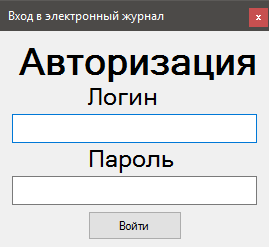  Кнопка «Закрыть», для выхода из программы. Поле для ввода логина. Поле для ввода пароля. Кнопка «Войти», для проверки логина и пароля. Рис. 3.2.2.1 – Вход в электронный журнал 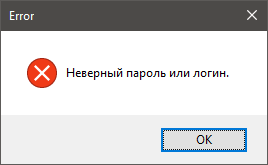 Рис. 3.2.2.2 - Error 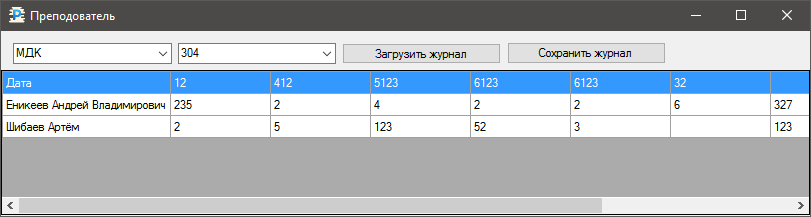 8 5 1 2 3 6 7 4 Кнопка «Свернуть», чтобы скрыть окно программы. Кнопка «Развернуть»/«Свернуть в окно», для изменения размеров окна. Кнопка «Закрыть», для завершения работы программы. Первый выпадающий список, где находятся предметы. Второй выпадающий список, где находятся группы. Кнопка «Загрузить журнал», для вывода журнала в специальном поле. Кнопка «Сохранить журнал», для сохранения внесенных изменений на сервер. Специально поле для вывода журнала. Рис. 3.2.2.3 - Преподаватель Инструкция администратораИнструкция администратора соответствует инструкции преподавателя, для этого смотрите пункт 3.2.2. Тестовые заданияТестовые задания для входа как студент Запустить программу. Ввести логин «Stud» и пароль «Pass», после чего нажмите кнопку «Войти». В открывшемся окне «Студент», выбрать из выпадающего списка журнал «МДК» и нажать кнопку «Загрузить журнал». Тестовые задания для входа как преподаватель Запустить программу. Ввести логин «The» и пароль «Pas», после чего нажмите кнопку «Войти». В открывшемся окне «Преподаватель», выбрать из первого выпадающего списка предмет«МДК», из второго выпадающего списка группу «304» и нажать кнопку «Загрузить журнал». Внести любые изменения в этот журнал. Нажать кнопку «Сохранить журнал». Возможные ошибки и способы их устраненияОшибка соединения. 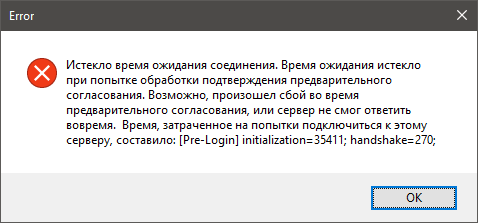 При возникновении данной ошибки, проверьте соединение с интернетом, и повторить ввод логина и пароля. Если проблема не решилась повторите попытку позже, потому что сервер может не работать по техническим причинам. 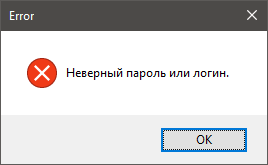 При возникновении данной ошибки, проверьте правильность написанного логина и пароля, и повторите вход. Если войти всё равно не получается, обратитесь к тому, кто выдал вам этот пароль и логин, чтобы он убедился, что они правильные. Не выбран журнал из списка доступных журналов у студента 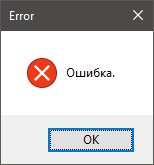 Данная ошибка возникает, когда из выпадающего списка не был выбран никакой журнал, а осталась надпись «Выберите предмет». Для её решения, закройте окно с ошибкой и выберите из списка любой из журналов, если в списке нету журналов, обратитесь к системному администратору. Не выбран журнал из списка доступных журналов у преподавателя 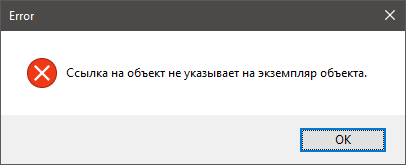 Данная ошибка возникает, когда из выпадающего списка не был выбран никакой журнал, а осталась надпись «Выберите предмет» или «Выберите журнал группы». Для её решения, закройте окно с ошибкой и выберите из списков любой из журналов, если в списке нету журналов, обратитесь к системному администратору. ЗАКЛЮЧЕНИЕРазработка программы «Электронный журнал» прошла успешно. Выполнив данный проект, я научился работать с базами данных с помощью SQL, так же повысил свои навыки по программированию на языке C#, а также объединил свои знания, полученные на таких предметах, как: Информатика; Операционные системы; Основы программирования; Системное программирование; Элементы математической логики; Технические средства информатизации; Теория алгоритмов. Все знания, полученные на этих предметах, помогли мне: Составить диаграммы и схемы для написания программы; Разработать программу; Написать программную документацию. Закончив разработку программы и написания курсового проекта, я могу сделать выводы о том, что усвоил материал, полученный на предметах, изученных ранее. Данная программа послужит большому числу учебных заведений и упростит всё, как студентам, так и преподавателям. СПИСОК ИСПОЛЬЗУЕМОЙ ЛИТЕРАТУРЫ • ГОСТ 7.11-2004 (ИСО 832:1994) «Библиографическая запись. Сокращение слов и словосочетаний на иностранных европейских языках». • ГОСТ Р 7.0.12-2011 «Библиографическая запись. Сокращение слов и словосочетаний на русском языке. Общие требования и правила», ГОСТ 19.002-80 – Схемы Алгоритмов и программ. Правила выполнения. ГОСТ 19.003-80 – Схемы Алгоритмов и программ. Обозначение условные графические. ГОСТ 19.004-80 – Термины и определения. ГОСТ 19.005-80 – Р-схемы алгоритмов и программ. ГОСТ 19.105-78 – Общие требования к программным документам. ГОСТ 19.106-78 – Требования к программным документам, выполняемым печатным способом. ГОСТ 19.201-78 – Техническое задание. Требование к содержанию и оформлению. ГОСТ 19.401-78 – Текст программы. Требования к содержанию и оформлению. ГОСТ 2.105-95 Общие требования к текстовым документам. ГОСТ 7. 1-2003 «Библиографическая запись. Библиографическое описание документа. Общие требования и правила составления», ГОСТ 7.0.5-2008 Библиографическая ссылка. Общие требования и правила составления. ГОСТ 7.32-2001. Отчет о научно-исследовательской работе. Структура и правила оформления. ГОСТ 7.80-2000 Библиографическая запись. Заголовок. https://docs.microsoft.com/ru-ru/dotnet/csharp/ - Документация по C#. https://docs.microsoft.com/ru-ru/sql - Документация по SQL. |
